1、上接‘Photoshop网站标志设计(二)’。在图层面板中新建一个图层。

2、选择【钢笔工具】,在圆球的下方绘制一个弯曲图形。
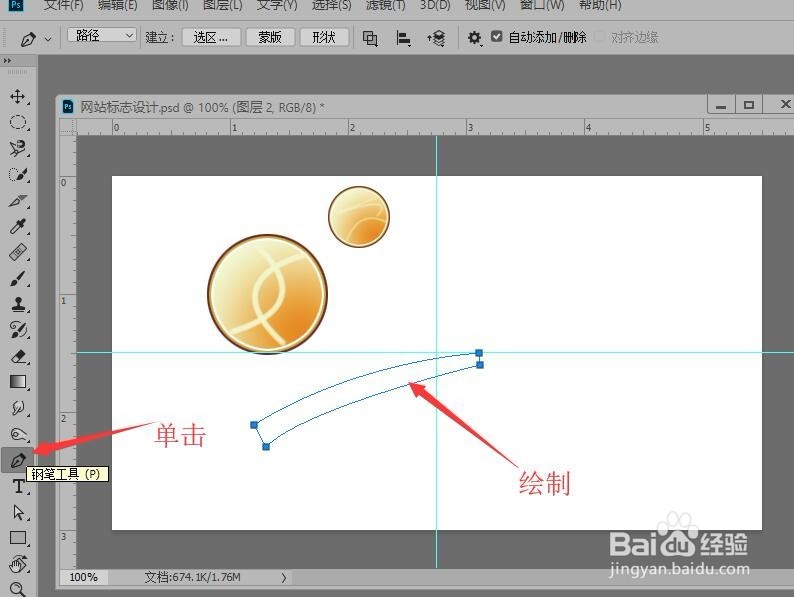
3、按Ctrl+Enter键,路径转换为选区。单击【渐变工具】,对选区应用从蓝色到淡绿色的,线性渐变填充。

4、选择【移动工具】,按‘Alt’键拖拽弯曲。复制出图形后缩小后放到右侧。
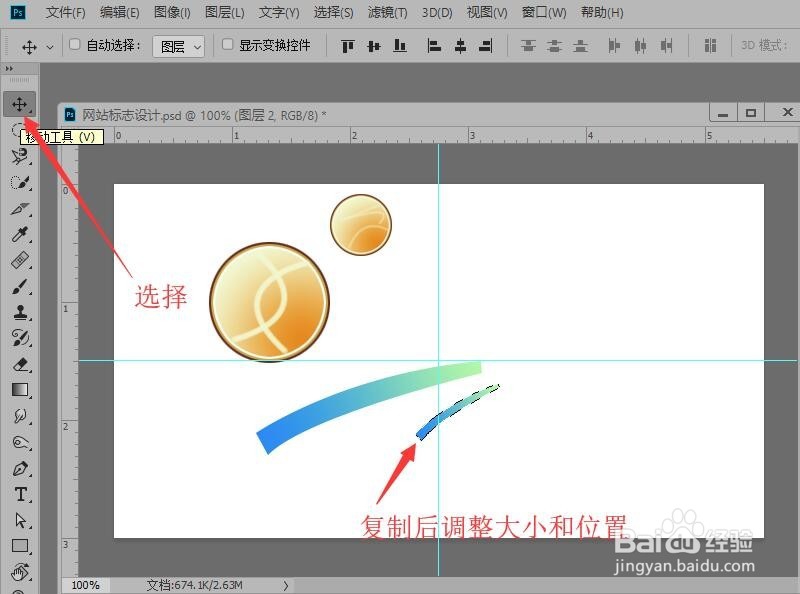
5、用上面的方法,再复制一次图像缩小图像,放在右侧。

6、还是用同样的方法复制弯曲图像,按‘Ctrl+T’键调整放大图像。
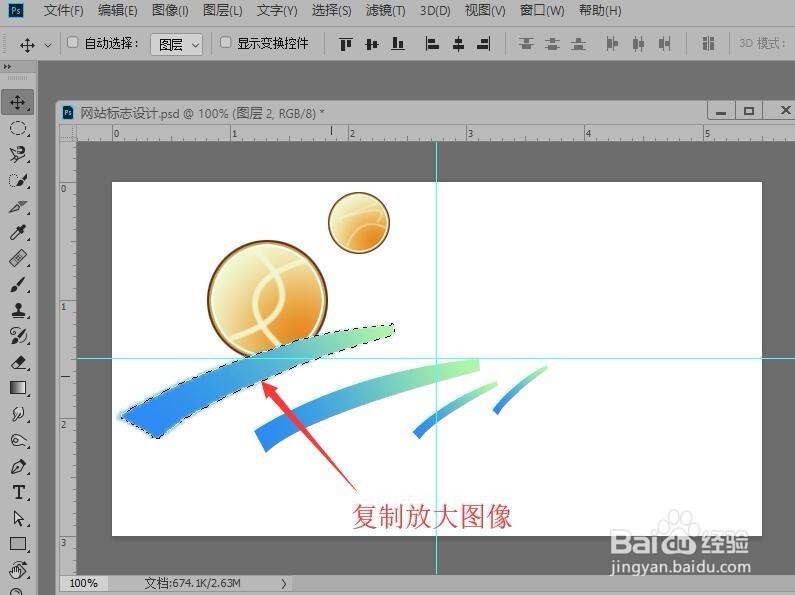
7、按‘Ctrl+D’取消选区,单击【椭圆选框工具】,在球形图像上绘制一个圆形选区,按‘Delete’键删除图像。

8、删除图像后就得到缺口图像的效果,取消选区后,完成本次操作,后续请看‘Photoshop网站标志设计(四)’。

